|
有时因为效果的要求,对于音频我们需要对其进行处理,今天小编就带大家一起一起学习如何用会声会影x7 添加音频特效。 操作步骤: 1、将素材导入到视频轨中 2、展开“选项”面板,切换至“属性”选项卡,选中“变形素材”复选框 3、在预览窗口中单击鼠标右键,执行【调到屏幕大小】命令 4、在时间轴中单击鼠标右键,执行【插入音频】【到声音轨】命令, 5、在声音轨中插入一段需要编辑的音频素材 6、选中音乐轨中的素材,展开“选项”面板,单击“音频滤镜”按钮
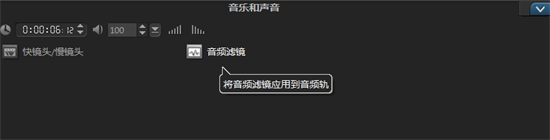
7、在“音频滤镜”对话框左侧的“可用滤镜”下拉列表中选择“回音”选项,单击“添加”按钮
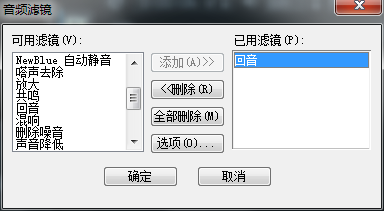
8、单击“选项”按钮,在弹出的对话框中设置“延时”参数为2000毫秒,单击“播放”按钮预览回音滤镜的效果,然后单击“确定”按钮。
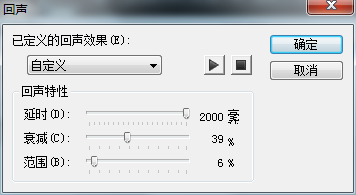
9、操作完成后,在导览面板中单击“播放”按钮,即可预览制作回声特效后的效果。 这种方法还可以利用在其他的音频效果编辑上,大家可以自己试试看。
|